EXCEL的自动筛选功能详解
发布时间:2017-03-21 15:10
相关话题
EXCEL是常用的办公软件之一,通常用于数据的整理,统计以及分析,而自动筛选这一功能也是经常用的一个之一,下面让小编带大家了解如何使用EXCEL的自动筛选这个功能。
EXCEL的自动筛选功能详解:
例:使用自动筛选选出下图总分大于450分而且语文大于90分的同学。
框选出我们需要筛选的数据的所有单元格,不要把标题(某中学期末考试成绩)选中,因为这里是合并单元格,选中会出错的;
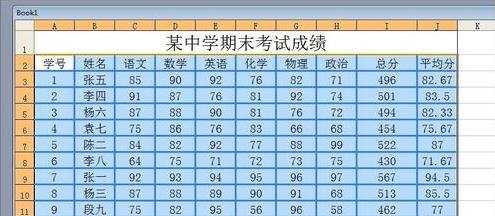
在菜单栏找到数据,点击展开后选择筛选,然后再选择自动筛选;
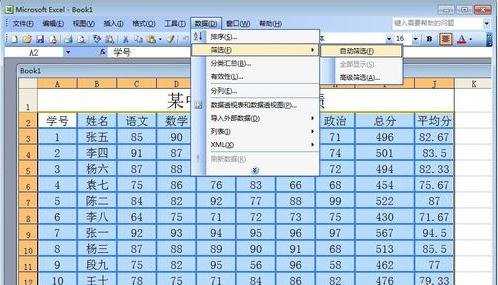
选择自动筛选后,我们看看所有的从学号到平均分的单元格下面都有个下拉三角形;
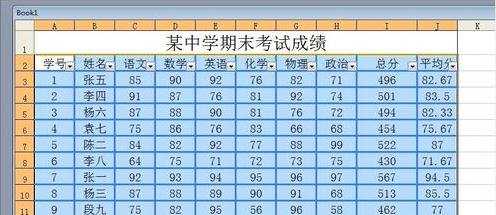
首先点击总分的下拉三角形,并且点击自定义;
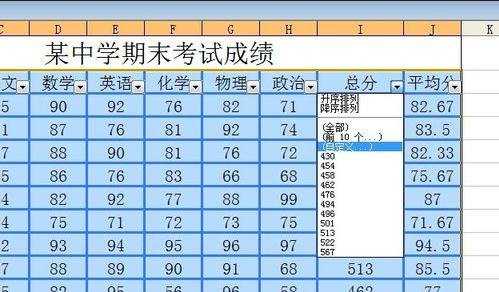
在弹出窗口中,第一个下拉三角形点击展开选择大于,后面填写450,再点击确定;
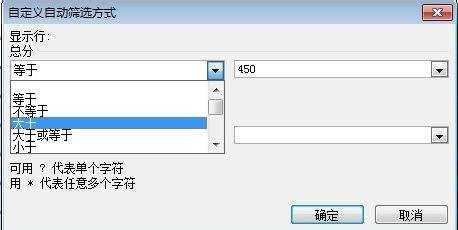
下面就筛选出总分大于450的同学了,而学号为6的这位同学就被去掉了。
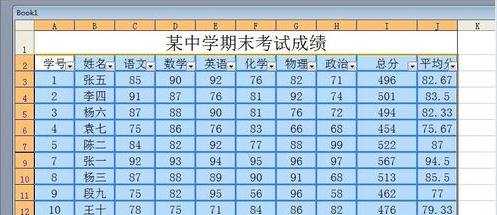
然后再选择语文一栏的下拉三角形,同总分一样填写出相应的条件,点击确定,这样就筛选出了总分既大于450,又大于90的同学了。
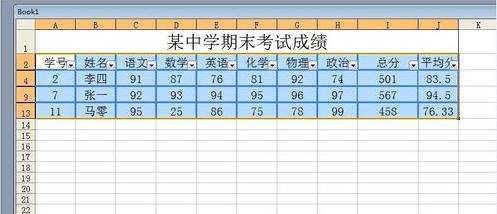

EXCEL的自动筛选功能详解的评论条评论